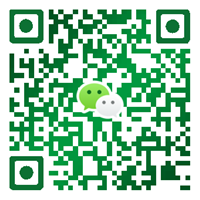OptiX OSN1500B SSQ5CXLLN主控板更换操作步骤
更换OptiX OSN1500B SSQ5CXLLN板
一.前提条件
T2000用户具有“网元及其网络维护员”及以上的网管用户权限。
二.业务影响
单板1+1热备份时,正常倒换情况下,更换故障主控板不会对业务造成影响。
三.工具/仪表
防静电袋、T2000
四.操作步骤
1.选取备件。选择单板名称、型号、软件版本和参数与故障单板完全相同的备板。
2.查询单板当前告警。具体操作请参见
3.上载配置数据。
1)在主菜单中,选择“配置 > 配置数据管理”。
2)在左栏选中需要更换单板的网元,单击按钮
1)等待CXL板进入工作状态,恢复网元与T2000的通讯。
2)在网元图标上单击右键,选择“网元管理器 ”。
3)在“功能树”中选择“安全 > 网元登录管理 ”。
4)在“网元登录管理表”中选中网元,单击“切换网元用户”。
5)输入用户名(root)和口令(password),把当前网元用户切换到root。
9.配置网元的用户。
1)在“功能树”中选择“安全 > 网元用户管理 ”。
2)在“网元用户管理表”中选中网元,单击“增加”。
3)根据更换单板前的网元用户数据,创建网元用户。
10.恢复网元的当前用户。
1)在“功能树”中选择“安全 > 网元登录管理 ”。
2)在“网元登录管理表”中选中网元,单击“切换网元用户”。
3)根据更换单板前的网元当前用户,输入网元登录用户和口令。
11.下载原配置数据。
1)待CXL板进入工作状态后,在主菜单中,选择“配置 > 配置数据管理”。
2)在左栏选中需要更换单板的网元,单击按钮,该网元会出现在“配置数据管理列表”中。
3)选中“配置数据管理列表”中的网元,在右键菜单中选择“ 下载”。
说明: 下载时默认使用中断模式,下载过程中可能会导致业务中断几分钟。在交叉板没有总线调整、网管侧业务数据没有变动或者下载数据量不大的情况下,建议选择非中断模式进行下载,能够使业务不受影响。
12.恢复单板主备状态。
1)在网元图标上单击右键,选择“网元管理器 ”。
2)在“功能树”中选择“配置 > 单板1+1保护 ”。
3)在“1+1保护关系列表”中,选中网元的“交叉保护对”,在右键菜单中选择“恢复工作保护”。在弹出的对话框中单击“确认”。弹出“操作结果”的对话框,单击“关闭”。
4)至少等待五分钟后,单击“查询”。弹出“操作结果”对话框,单击“关闭”。如果当前板显示的是已更换单板的板位和单板名称,说明解除倒换成功。
说明: 如果恢复单板主备状态时出错,可能是主备单板之间还在备份中,等待至少五分钟后再进行恢复操作。
13.验证故障恢复。查询单板告警,确认原来的告警已经解除。
五.参考信息
XCL板更换注意事项:
1)如果CXL板采用主备保护方式,并且主备板都需要更换时,应该先更换备用CXL板。等到备用CXL板正常开工后,再更换主用CXL板,这时不需要重新设置单板ID和配置业务数据,主备板会自动校验配置数据的一致性,如果不一致,主用板会把配置数据复制到备用板上。查询网元当前告警,当HSC_UNAVAIL告警消失,说明备用交叉板工作正常。
2)如果没有主备保护,单板更换后,如果新单板ID与原单板不一致,同时网络发生复用段保护倒换时,业务将中断。需要重新设置单板的ID。
3)如果更换的CXL板有业务配置,则更换后可能会影响原网元的业务,造成业务中断。
4)由于主备CXL板的保护倒换是不可逆的,所以等到原主用板位的CXL板正常运行后,应该通过网管将主用板位倒换回原板位。
CXL1、CXL4和CXL16有Q1和Q2两个版本。Q1版本已停止发货。在T2000网管上他们分别对应三块逻辑单板,如表1所示。
表1 XCL板与逻辑板对应关系
单板
对应逻辑单板
SSQ1CXL1
CXL,NSCC,Q1SL1
SSQ1CXL4
CXL,NSCC,Q1SL4
SSQ1CXL16
CXL,NSCC,Q1SL16
SSQ2CXL1
ECXL,GSCC,Q1SL1
SSQ2CXL4
ECXL,GSCC,Q1SL4
SSQ2CXL16
ECXL,GSCC,Q1SL16
- 上一篇:Optix OSN3500 SSN1SLD16不能添加物理板 2018-5-20
- 下一篇:Navigator命令行升级OSN3500 SSN4GSCC升级步骤 2018-5-20